很多朋友都會(huì)在自己的電腦中安裝第三方輸入法,QQ輸入法就是其中一種。不過,最近有些windows10系統(tǒng)用戶反饋?zhàn)约涸诎惭bQQ輸入法后,覺得并不滿意,因此就想將其卸載掉,這該如何操作呢?下面小編就為大家?guī)鞼indows10系統(tǒng)卸載QQ輸入法的方法。一起去看看吧!
方法一:
1、我們?cè)陂_始菜單的“所有程序中”找到“騰訊軟件”這個(gè)文件夾,并點(diǎn)擊進(jìn)入騰訊軟件文件夾。
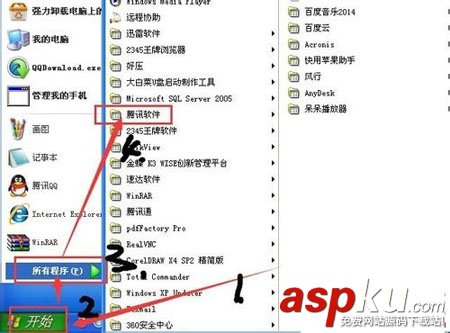
2、雙擊點(diǎn)開騰訊軟件文件夾,然后會(huì)I彈出一個(gè)窗口,在窗口中進(jìn)入“QQ輸入法”的文件夾里面。
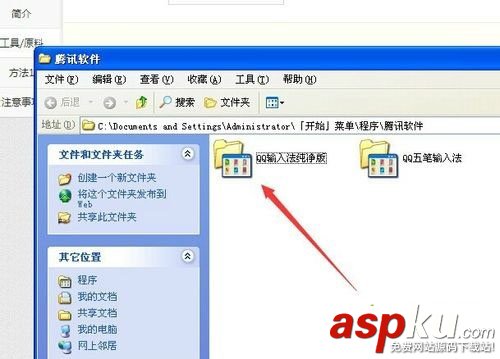
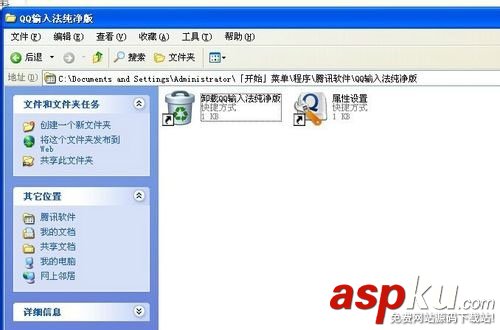
3、在QQ輸入法文件夾下,我們雙擊運(yùn)行“卸載輸入法”,因?yàn)槲野惭b的純凈版的緣故,所以后面有純凈版字樣!
雙擊后便開始卸載啦!
這個(gè)是方法1,可能你電腦無法使用該方法,那么我們使用方法2,方法2肯定行的。
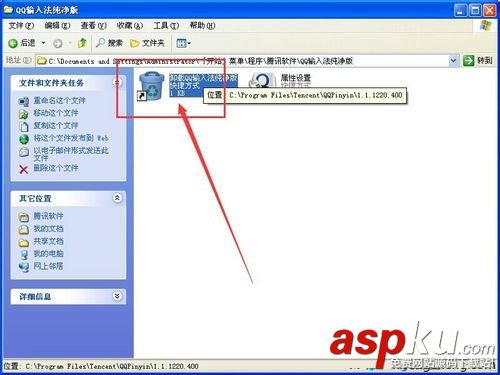

方法二:
1、我們同樣需要點(diǎn)開開始菜單,鼠標(biāo)左鍵單擊“控制面板”,進(jìn)入到里面后,我們?cè)僬业?ldquo;添加/刪除程序”,雙擊鼠標(biāo)左鍵,進(jìn)入到程序管理里面。
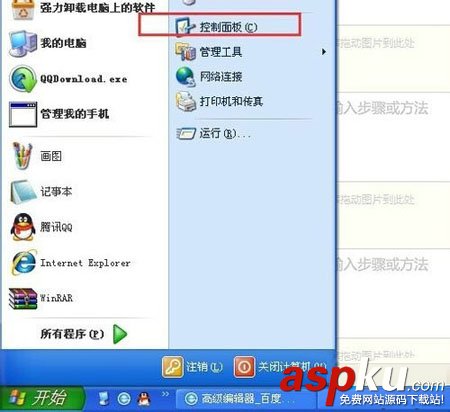

2、在程序管理界面中找到“QQ輸入法”字樣的程序,然后在這個(gè)程序?qū)?yīng)一行的右手邊,有一個(gè)“更改/刪除”的按鈕,我們鼠標(biāo)左鍵點(diǎn)擊它,這樣我們同樣進(jìn)入到QQ輸入法的卸載程序上來啦!根據(jù)提示點(diǎn)擊下一步即可。
如果以上方法都不行。請(qǐng)往下看。
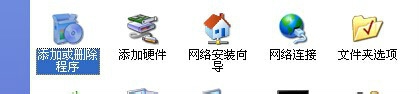
方法三:
如果你電腦中安裝有百度衛(wèi)士類管家軟件,那么在百度衛(wèi)士里面,我們點(diǎn)擊里面的百寶箱------->軟件管理來程序卸載,然后找到QQ輸入法,點(diǎn)擊旁邊的卸載/一鍵卸載按鈕!
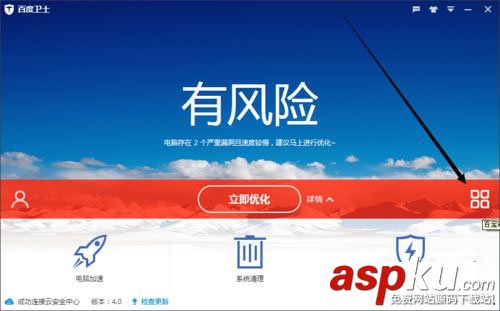

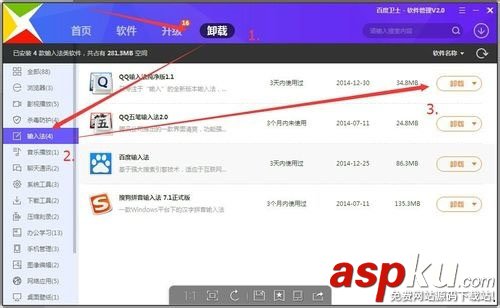
以上就是小編為大家?guī)淼年P(guān)于Windows10系統(tǒng)卸載QQ輸入法的方法了。這三種方法都可以輕松卸載不需要的QQ輸入法,有需要的朋友們,不妨試著操作看看!希望可以幫助到大家!
新聞熱點(diǎn)
疑難解答
圖片精選
網(wǎng)友關(guān)注